- Muunna AVCHD MP4: ksi
- Muunna MP4 WAV: ksi
- Muunna MP4 WebM: ksi
- Muunna MPG MP4: ksi
- Muunna SWF MP4iksi
- Muunna MP4 OGG: ksi
- Muunna VOB MP4: ksi
- Muunna M3U8 MP4iksi
- Muunna MP4 MPEG-muotoon
- Upota tekstitys MP4: ään
- MP4-jakajat
- Poista ääni MP4: stä
- Muunna 3GP-videot MP4: ksi
- Muokkaa MP4-tiedostoja
- Muunna AVI MP4: ksi
- Muunna muunnos MP4: ksi
- Muunna MP4 MKV: ksi
- Muunna WMA MP4: ksi
- Muunna MP4 WMV: ksi
6 parasta helppokäyttöistä työkalua WebM:n muuntamiseksi MP4:ksi nopeasti
 Päivitetty Lisa Ou / 01. marraskuuta 2021 klo 16
Päivitetty Lisa Ou / 01. marraskuuta 2021 klo 16Joissakin tapauksissa sinun on käytettävä korkealaatuista mutta pienikokoista tiedostoa, kun aiot katsoa tai esittää videon. No, sinulle on täydellinen muoto. WebM-videomuoto on yksi parhaista laadun ja tiedostokoon suhteen. Useimmat laitteet tai mediasoittimet eivät kuitenkaan tue sitä. WebM käyttää HTML5-video- ja HTML-äänitiedostoja, joita voi olla haastavaa toistaa eri mediasoittimilla.
Yhteensopivuusongelmat voivat olla turhauttavia ja epämiellyttäviä, jolloin videosi on muutettava toiseen muotoon, esimerkiksi MP4. MP4 on mediasäiliömuoto, joka tallentaa videota, ääntä, tekstityksiä ja paljon muuta minimaalisella muistitilan kulutuksella. Opi muuttamaan WebM MP4:ksi nopeasti ja tehokkaasti useilla eri tavoilla.
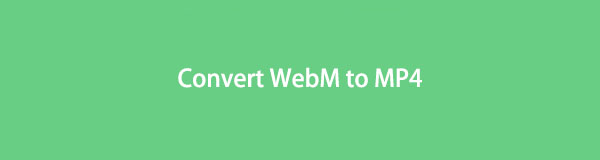

Opasluettelo
1. Kuinka muuntaa WebM MP4:ksi Windowsissa
Oletko Windows-käyttäjä ja sinun on muutettava WebM MP4:ksi? Älä huoli, sillä Windowsissa on saatavilla monia työkaluja ja ratkaisuja muunnostarpeisiisi. Katso 3 erilaista työkalua, joita voit käyttää Windowsissa MP4:n muuntamiseen WebM:ksi tai päinvastoin.
Kuinka muuntaa WebM MP4:ksi Windowsissa FoneLab Video Converter Ultimate -sovelluksella
FoneLab Video Converter Ultimate on ohjelma, joka voi muuntaa melkein minkä tahansa video- tai äänitiedostomuodon. Ja se on hyödyllinen ja tehokas työkalu, joka tukee monenlaisia muotoja ja sisältää myös muokkaus- ja leikkausvaihtoehtoja.
Vaiheet WebM:n muuntamiseksi MP4:ksi FoneLab Video Converter Ultimate -sovelluksella (Windows-versio):
Vaihe 1Lataa ja asenna FoneLab Video Converter Ultimate for Windows tietokoneellesi.

Vaihe 2Avaa seuraavaksi ohjelma ja tuo WebM-tiedosto. Voit tehdä tämän siirtymällä ohjelman pääkäyttöliittymään ja napsauttamalla Lisää tiedostoja -painiketta tai vain vedä ja pudota WebM-tiedosto näytölle.

Vaihe 3Kolmanneksi valitse videotiedoston vientimuoto. Voit tehdä sen napsauttamalla Profiili -kuvaketta juuri lisäämäsi WebM-tiedoston vieressä. Napsauta sitten näkyviin tulevasta avattavasta valikosta Video ja sitten MP4 tulostusmuotona.

Vaihe 4Muuta videolähtösi teknisiä tietoja ja attribuutteja FoneLab Video Converter Ultimate -sovelluksella. Klikkaa Asetukset -kuvaketta sen muodon vieressä, jota haluat käyttää asetusten säätämiseen. Napsauta samalla tavalla muokata tai Leikkaa kuvakkeet toisaalta muuttaaksesi tiedoston ulkoasua ja kestoa.

Vaihe 5Aloita muunnosprosessi napsauttamalla Muunna kaikki vaihtoehto. Tämä on menettely WebM:n muuntamiseksi MP4:ksi.

Kuinka muuntaa WebM MP4: ksi Windowsissa käsijarrulla
HandBrake on ilmainen ja avoimen lähdekoodin videotranskooderi, joka muuntaa kaikki videomuodot MP4- tai MKV-muotoon. Yksinkertaisen käyttöliittymäsuunnittelunsa lisäksi tämä työkalu sisältää myös videopakkauksen ja esiasetukset.
Vaiheet WebM:n muuntamiseksi MP4:ksi HandBraken avulla:
Vaihe 1Lataa ja asenna HandBrake tietokoneellesi.
Vaihe 2Valitse käyttöliittymästä Kansio (eräskannaus) or filee selata ja avata WebM-tiedosto, jonka haluat muuntaa. Vaihtoehtoisesti voit vain vetää ja pudottaa WebM-tiedoston käyttöliittymään.
Vaihe 3Lopuksi valitsemalla selailla, valitse kohdekansio MP4-lähdölle. Voit myös muokata tulostuksesi tiedostonimeä.
Vaihe 4Viimeisenä mutta ei vähäisimpänä, valitse MP4 tulostusmuodoksi. Voit tehdä tämän valitsemalla MP4 avattavasta luettelosta, joka tulee näkyviin napsautuksen jälkeen ulostulo asetukset.
Kuinka muuntaa WebM MP4:ksi Windowsissa VLC Media Playerin avulla
VLC on hyvin tunnettu ja yleisesti käytetty mediasoitin. Sitä voidaan käyttää myös WebM-muuntimena tai minkä tahansa mediamuodon muuntimena mediasoittimen lisäksi. Näin muunnat WebM MP4:ksi VLC:n avulla.
Vaiheet WebM:n muuntamiseksi MP4:ksi VLC Media Playerin avulla
Vaihe 1Aloita avaamalla VLC Media Player tietokoneellasi. Kun ohjelma on käynnistynyt, siirry kohtaan Media -välilehti. Valitse sitten avattavasta valikosta Muuntaa / Tallenna.

Vaihe 2Lisää sen jälkeen WebM-tiedosto, jonka haluat muuntaa. Klikkaus Lisätä tuo WebM-tiedosto. Voit lisätä WebM-tiedostoja tarvittaessa. Kun olet lisännyt WebM-tiedoston, napsauta Muuntaa / Tallenna.
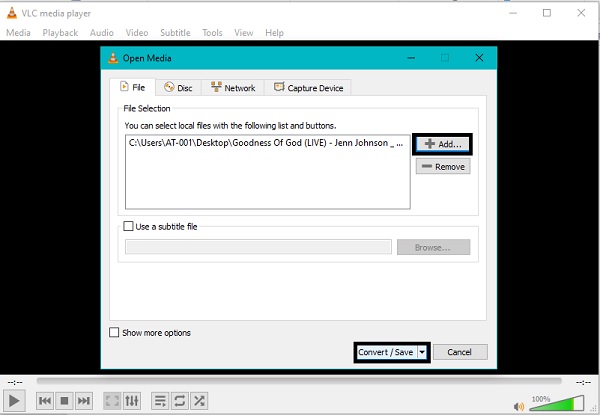
Vaihe 3Napsauta sitten painiketta Asetukset -kuvake Profiilin jälkeen. Valitse ponnahdusikkunasta MP4 / MOV aseta sitten profiilin nimi. Napsauta sen jälkeen luoda.

Vaihe 4Aseta lopuksi kohdekansio ja napsauta Aloita aloittaaksesi lopulta muuntoprosessin.

Jos olet kuitenkin Mac-käyttäjä, työkalut voivat olla hieman erilaisia. Mutta älä huoli liikaa, sillä Macissa on myös monia muunnostyökaluja. Jotkut työkalut, kuten FoneLab Video Converter Ultimate, ovat saatavilla sekä Windowsille että Macille hyvin samanlaisilla vaiheilla.
Video Converter Ultimate on paras video- ja äänenmuunnosohjelmisto, joka voi muuntaa MPG / MPEG MP4: ksi nopealla nopeudella ja korkealaatuisella kuvan / äänenlaadulla.
- Muunna mikä tahansa video / ääni, kuten MPG, MP4, MOV, AVI, FLV, MP3 jne.
- Tukee 1080p / 720p HD- ja 4K UHD-videomuunnosta.
- Tehokkaat muokkaustoiminnot, kuten leikkaaminen, rajaaminen, kääntäminen, tehosteet, parannukset, 3D ja muut.
2. Kuinka muuntaa WebM MP4:ksi Macissa
Kuinka muuntaa WebM MP4:ksi Macissa FoneLab Video Converter Ultimate -sovelluksella
Mac FoneLab Video Converter Ultimate on FoneLab Video Converterin Mac-versio. Tämä ohjelma erottuu nopeudestaan ja ominaisuuksistaan, jotka ovat käytännössä identtisiä Windows-version kanssa. Ja tässä mielessä se on todella yksinkertainen ja suoraviivainen käyttää, eikä siksi aiheuta sekaannusta.
Vaiheet WebM:n muuntamiseksi MP4:ksi FoneLab Video Converter Ultimate -sovelluksella (Mac-versio):
Vaihe 1Lataa ja asenna FoneLab Video Converter Ultimate for Mac Mac-tietokoneellesi ja käynnistä se sitten.
Vaihe 2Vedä ja pudota WebM-tiedosto pääliittymään tai käytä Lisää tiedostoja -painiketta tuodaksesi WebM.
Vaihe 3Napsauta WebM-tiedoston vieressä olevaa profiilikuvaketta ja valitse MP4. Voit myös säätää lähdön asetuksia Asetuksista.
Vaihe 4Valitse Muunna kaikki -painiketta aloittaaksesi muunnosprosessin.
Kuinka muuntaa WebM MP4: ksi Macissa Movavin avulla
Movavi on monitoiminen videon muunnostyökalu, jota voidaan käyttää paitsi muuntamiseen, myös pakkaamiseen, muokkaamiseen ja tekstityksen lisäämiseen videotiedostoihisi. Tämän lisäksi Movavi tukee laajaa valikoimaa mediamuotoja.
Vaiheet WebM:n muuntamiseksi MP4:ksi Movavin avulla:
Vaihe 1Aloita avaamalla Movavi Macissasi. Lisää sen jälkeen WebM-tiedosto, jonka haluat muuntaa ohjelmaan. Klikkaus Lisää media ja valitse Lisää video, etsi ja valitse muunnettava WebM-tiedosto ja napsauta sitten avoin.
Vaihe 2Aseta seuraavaksi tulostusmuoto kohdasta Päävalikko ohjelman alaosassa.
Vaihe 3Lisäksi voit pakata WebM-videosi minimoidaksesi tiedostokoon, napsauta vain Tiedoston koon arvo -painiketta. Voit myös muokata videotiedostoasi käyttämällä muokata vaihtoehto. Mene sen kanssa Trimmata Välilehti, tehosteet Välilehti tai Alaotsikko Välilehti vastaavasti. Napsauta sen jälkeen Säästä sitten lähellä.
Vaihe 4Viimeiseksi napsauta Muuntaa -painiketta ohjelman alaosassa aloittaaksesi muunnosprosessin.
Vaihtoehtoisesti, jos vihaat työkalujen lataamista tietokoneellesi tai Macille, mutta sinun on muutettava mediatiedostot, online-muunnin on sinulle paras. Opi muuttamaan WebM MP4:ksi verkossa lataamatta mitään työkalua.
Video Converter Ultimate on paras video- ja äänenmuunnosohjelmisto, joka voi muuntaa MPG / MPEG MP4: ksi nopealla nopeudella ja korkealaatuisella kuvan / äänenlaadulla.
- Muunna mikä tahansa video / ääni, kuten MPG, MP4, MOV, AVI, FLV, MP3 jne.
- Tukee 1080p / 720p HD- ja 4K UHD-videomuunnosta.
- Tehokkaat muokkaustoiminnot, kuten leikkaaminen, rajaaminen, kääntäminen, tehosteet, parannukset, 3D ja muut.
3. Kuinka muuntaa WebM MP4 Online -muotoon
Convertio File Converter on online-muunnin, joka on saatavana Windowsissa, Macissa ja jopa älypuhelimellasi. Käytä tätä työkalua kätevään ja stressittömään muuntamiseen.
Vaiheet WebM:n muuntamiseksi MP4:ksi Convertio File Converterilla:
Vaihe 1Siirry tietokoneesi selaimeen ja etsi Convertio File Converterin virallinen verkkosivusto.

Vaihe 2Sitten avaa Convertio ja tuo WebM-tiedostosi. Jos WebM-tiedosto on tallennettu paikallisesti tietokoneellesi, napsauta Valitse Tiedostot. Muunnettavaksi voit myös ladata tiedoston Dropboxista tai Google Drivesta. Valitse sinulle parhaiten sopiva vaihtoehto.

Vaihe 3Kun olet lisännyt muunnettavan tiedoston, voit valita tulostusmuodon. Valitse sen vieressä olevasta avattavasta valikosta MP4 tulostusmuotona. Lisäksi auki Asetukset jos sinun on muutettava tulostustiedoston video- ja ääniasetuksia.

Vaihe 4Napsauta lopuksi painiketta Muuntaa -painiketta muuntaaksesi WebM:n MP4:ksi verkossa. Lopuksi, kun muunnos on valmis, napsauta Lataa tallentaaksesi muunnetun MP4:n paikalliseen tallennustilaan.

4. Usein kysyttyä WebM:n muuntamisesta MP4:ksi
Mikä voi avata WebM-tiedoston?
WebM:ää voi pelata Google Chromessa, Operassa, Firefoxissa ja Edgessä. Jos sinulla on Mac, voit käyttää VLC for Mac OS X -laajennusta WebM:n avaamiseen Safarissa.
Voinko käyttää WebM:ää YouTubelle?
Kyllä, YouTube tukee WebM:ää sekä monia muita muotoja, erityisesti 3GPP, AVI, FLV, MOV, MPEG4, MPEG-PS, WMV ja WebM. Kyllä, YouTube tukee WebM:ää sekä monia muita muotoja, erityisesti 3GPP, AVI, FLV, MOV. , MPEG4, MPEG-PS, WMV ja WebM.
Voitko pelata WebM:ää Androidilla?
Kyllä, Android toistaa WebM:n. Jos WebM:ää ei kuitenkaan ole koodattu oikein, sinulla voi olla vaikeuksia toistaa tai käyttää sitä Android-laitteellasi.
Video Converter Ultimate on paras video- ja äänenmuunnosohjelmisto, joka voi muuntaa MPG / MPEG MP4: ksi nopealla nopeudella ja korkealaatuisella kuvan / äänenlaadulla.
- Muunna mikä tahansa video / ääni, kuten MPG, MP4, MOV, AVI, FLV, MP3 jne.
- Tukee 1080p / 720p HD- ja 4K UHD-videomuunnosta.
- Tehokkaat muokkaustoiminnot, kuten leikkaaminen, rajaaminen, kääntäminen, tehosteet, parannukset, 3D ja muut.
Kaikilla yllä annetuilla työkaluilla ja ratkaisuilla olet luultavasti ymmärtänyt, että WebM on varmasti helppo muuntaa MP4:ksi. Tämä artikkeli sisältää WebM-muuntimet Windowsille, Macille ja online-käyttöjärjestelmille, jotka auttavat sinua kertomaan muuntamistarpeistasi. Ennen kaikkea, FoneLab Video Converter Ultimate on suosituin työkalu, koska se on saatavilla sekä Windowsissa että Macissa ja on ehdottomasti helppokäyttöinen.
